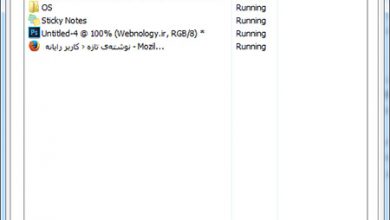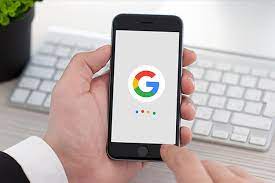نگران حجم از دست رفته ی فلش خود نباشید.
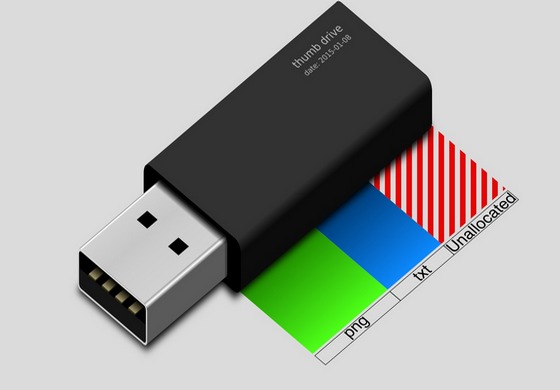
فلش مموری ها یکی از پرکاربردترین وسایل جانبی هستند که اینامروزه در هر خانه چند تایی از آنها پیدا میشود. همانطور که احتمالا در جریان هستید انتقال فایل،یکی از کاربردهای این وسایل کوچک است و بسیاری از کاربران برای انجام کارهای دیگر همچون نصب سیستم های عامل، اسکن کردن سیستم و قفلگذاری کامپیوتر از آنها استفاده میکنند.
فلش مموری ها هم مشکلات خاص خود را دارند که یکی از آنها، از دست رفتن بخشی از حجم آنهاست.
در ادامه روش بازیابی حجم از دست رفته فلش مموری را به صورت قدم به قدم میآموزیم.
در این حالت بخش زیادی از حجم فلش مموری به صورت «تخصیص نیافته» عمل کرده و آن را از دسترس خارج میکند.
که برای حل آن، کافیست پارتیشنهای فلش مموری را ریست کنید. در این صورت و با انجام تخصیص مجدد، همهچیز به حالت عادی بازمیگردد. ا.پیش از انجام مراحل زیر از تمام اطلاعات خود بکاپ بگیرید تا مشکلی در از دست رفتن اطلاعات وجود نداشته باشد.
در منوی استارت، “diskpart” را جستجو و اجرا کنید تا پنجرهای مشکی باز شود.
حال دستور “list disk” را تایپ کنید تا تمام درایوهای موجود نمایش داده شود.
پس از اتصال فلش مموری، باردیگر دستور list disk را تایپ کنید تا درایو مربوط به فلش مموری اضافه شود. همانطور که در تصویر ضمیمه شده نیز مشاهده میکنید، فلش مموری با ظرفیت 4 گیگابایت (3841 مگابایت) نمایش داده شده است.
دستور “# select disk” که باید در این مرحله تایپ کنید. این مشخص میکند که شما قصد پاک کردن اطلاعات مربوط به کدامیک از درایوها را دارید. اینجا ما میخواهیم درایو مربوط به فلش مموری را پاک کنیم؛ پس دستور select disk 2 را تایپ و کلید اینتر را فشار میدهیم.
پس از انتخاب دیسک مورد نظر، با تایپ دستور “clean” پارتیشنهای مربوطه به صورت کامل پاک میشود.
در مرحله بعدی دستور “create partition primary” فرمان ساخت یک پارتیشن جدید با فضای تخصیصنیافته را صادر میکند.
پس از ساخت پارتیشن جدید دستور “exit” را برای خروج تایپ کنید.